万兴喵影可以对一段或者几段视频进行编辑,包括复制、裁剪、分割、拼接、旋转视频片段,并对视频大小和宽高比进行自定义,同时调节视频的饱和度、对比度以及亮度,功能多样。接下来教大家用万兴喵影剪辑电视剧/电影片段。
- 点击【媒体】-【录制】选项,展开下拉框,点击【屏幕录制】
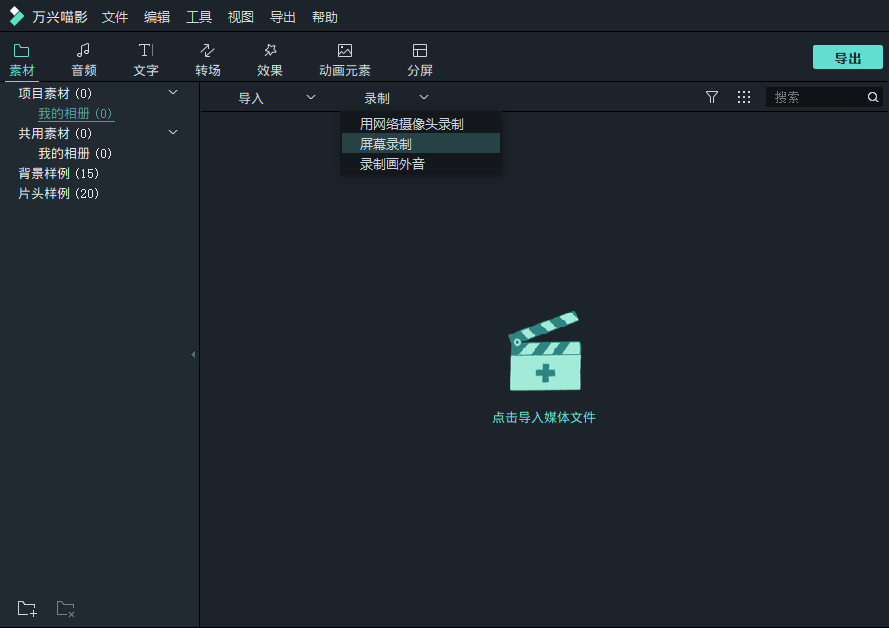
弹出对话框,在对话框设置录制参数:
- 屏幕范围(推荐全屏幕录制)
- 麦克风声音
- 系统声音大小
- 保存路径
- 录制帧率、质量、定时等其它个性化设置(正常录制可以默认不调整)
点击红点(也可以用快捷键F9),就可以正式录屏了(确保此时屏幕停留在要录制的时间点)。
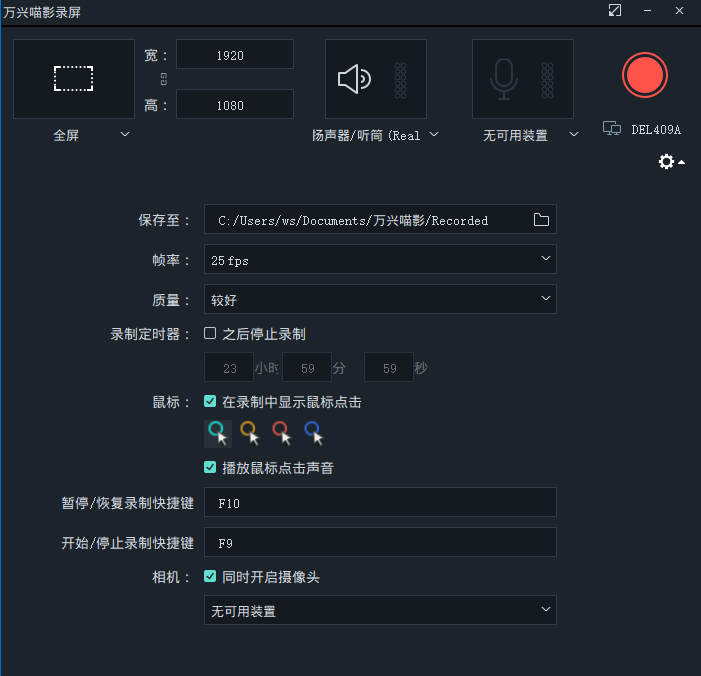
把录好的视频片段导入到时间轨道,点击【右键】,可以选择【画面裁切及缩放】可以对视频进行裁切,双击片段,可以对视频进行旋转和翻转,还可以调节视频的对比度、亮度和色调等。拖动变速鼠标,可以调整视频播放速度。
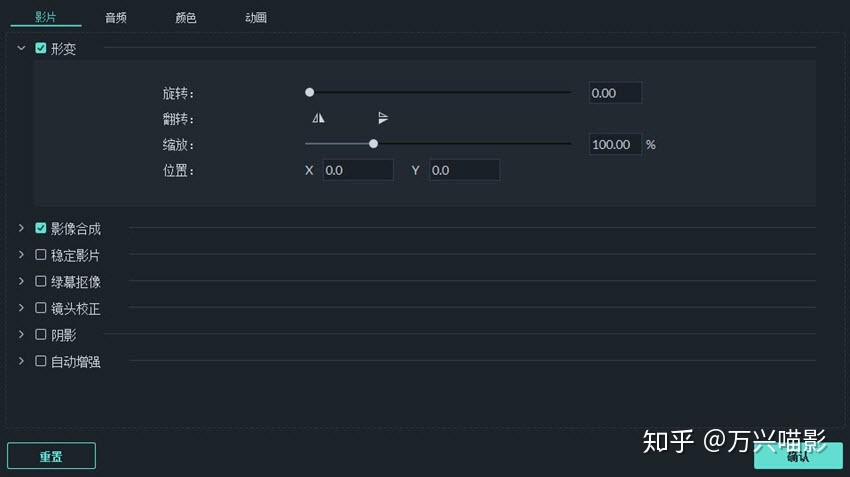
最后,选择导出的格式及分辨率,点击【导出】保存到本地后打开即可。













